一鍵下載即可實現 LINE 轉移 Android!支援多種 LINE 資料類型,包括 LINE 文字對話、照片、通話記錄、Keep 或其他多媒體檔案,任何時間段的 LINE 資料均可轉移,是 LINE Android 轉移的必備工具!
現如今,LINE 作為人們常用的社交媒體,Android LINE 轉移也成為一個常見的需求。然而,在 LINE 轉移 Android 的過程中,要保證 LINE 資料完整轉移並非是容易的事情。在這篇文章中,我們將為您提供一個高效有用的 LINE Android 轉移攻略,以確保您能順利完成 LINE 轉移。

LINE Android 轉移前的準備工作
在開始 Android 手機 LINE 轉移之前,我們需要提前預備一些注意事項才能進行 Android 轉移 LINE 的作業。下面包括兩項需要重點注意的準備事項:
1綁定 LINE 電話號碼與電子郵件
進行 Android 轉移 LINE 時,您需要更新 LINE 版本至9.2.0(含)以上,並確保您的 LINE 帳號已綁定 LINE 電話號碼和電子郵件。這一步驟非常重要,因為綁定了這些資料後,您才可以在新的 Android 手機上輕鬆驗證 LINE 帳號,確保 LINE Android 轉 Android 資料完整轉移。
步驟打開 LINE 設定,進入「我的帳號」,綁定電話號碼和電子郵件後設定 LINE 密碼即可。
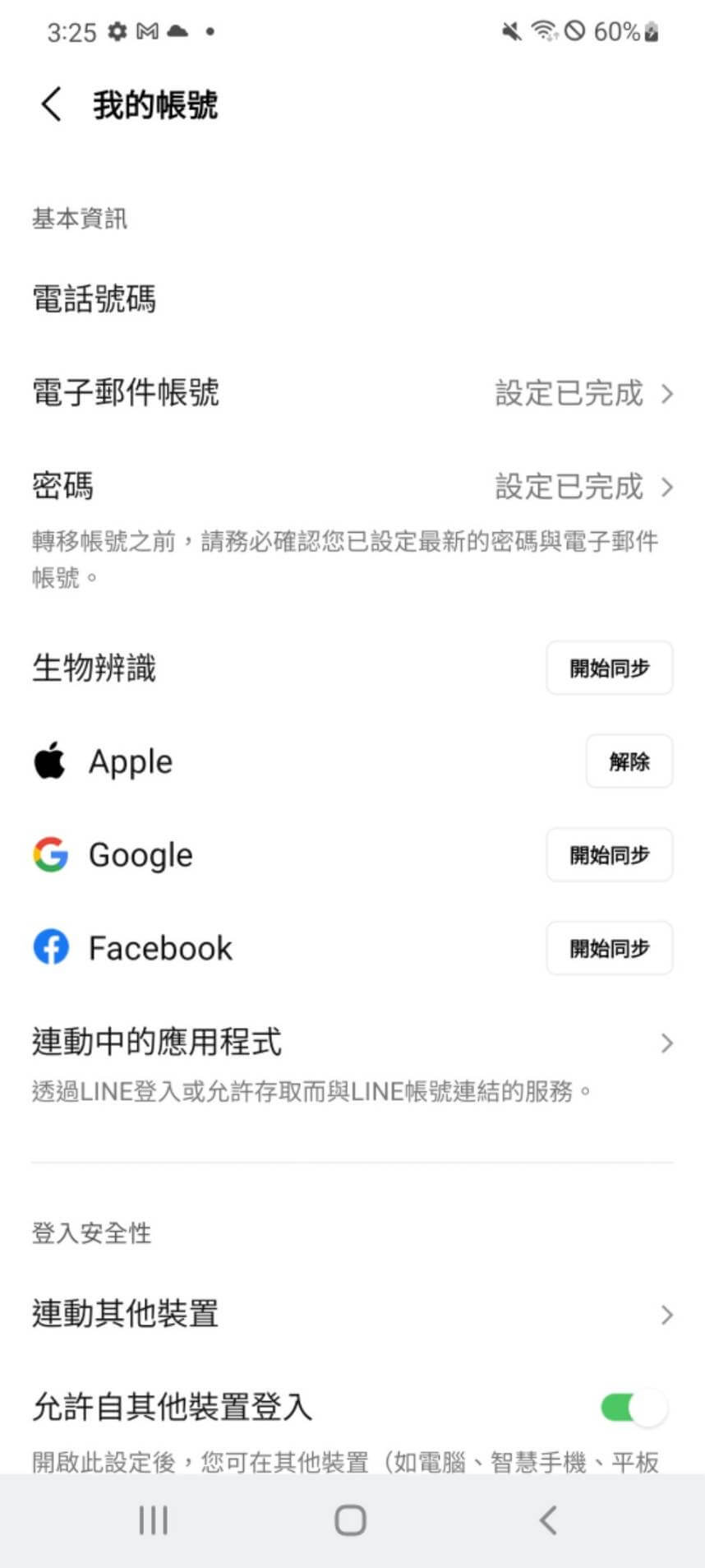
2備份 Android LINE 聊天記錄
另外,為了確保您的 LINE 聊天記錄不會丟失,建議您進行一次完整的 LINE 備份。這樣,您就可以隨時在新的 Android 手機上還原這些重要的 LINE 聊天記錄,做到無痛達成 LINE 轉移 Android to Android。
步驟1點擊右上角齒輪圖示,點選「聊天」,再點擊「備份及復原聊天記錄」。
步驟2按下「馬上進行備份」按鈕,等到 LINE 備份完成介面出現即可。
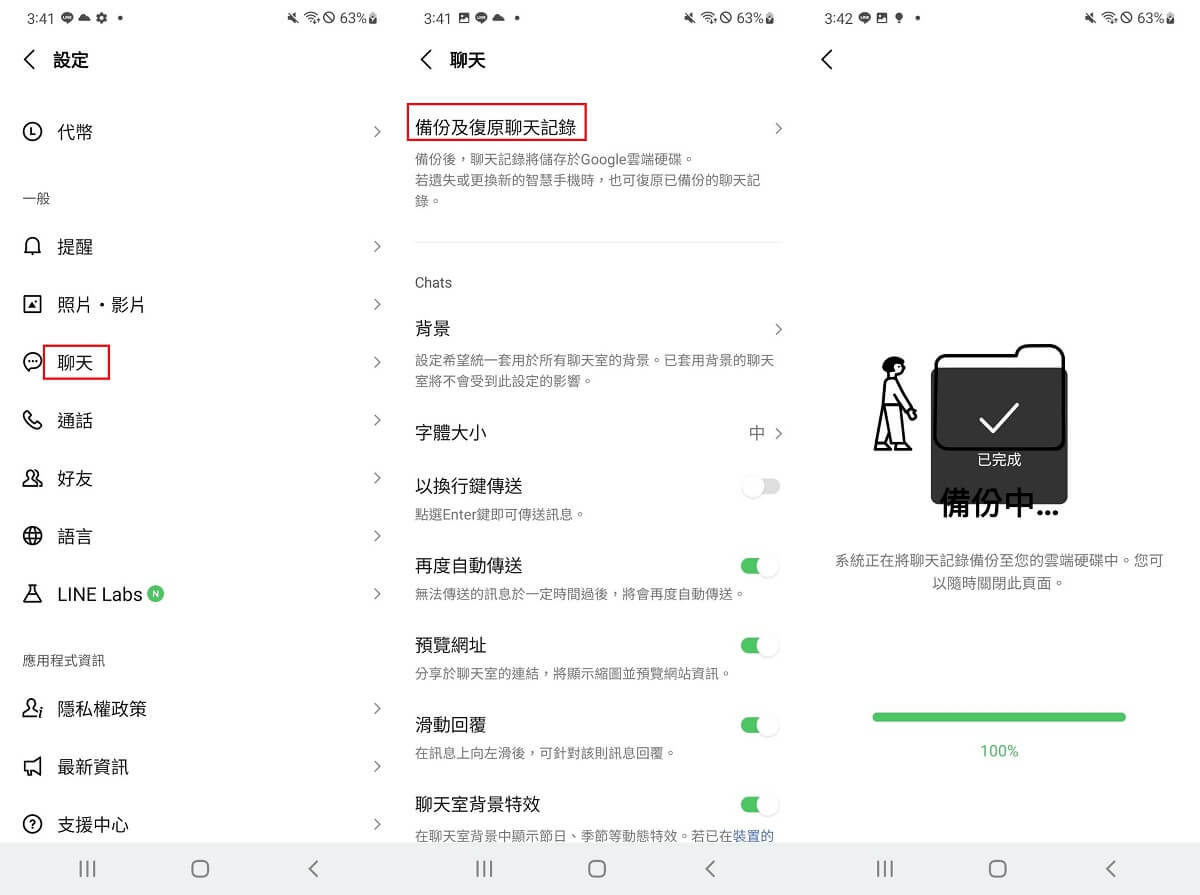
兩種方式實現 LINE 轉移 Android
為了幫助您順利將 Android LINE 轉移,我們會給您介紹兩種有效的方式。想要讓 LINE 資料能夠從舊 Android 手機完整轉移到新 Android 手機,就趕緊看過來!讓我們一起來瞭解這兩種方法,以便您能夠根據自己的需求選擇最適合的 Android 轉移 LINE 方式,確保所有重要的 LINE 資料得以有效保留。
1 LINE Android 轉移程式推薦
無論您使用的是什麼 Android 廠牌的手機,透過 iMyFone iTransor for LINE 這個 LINE 轉移程式實現 Android 手機 LINE 轉移真的超簡單!只需要跟著我們的講解,就可以輕鬆將 LINE 資料從一部舊 Android 手機轉移到一部新的 Android 手機。如果好奇這個過程,那就往下滑看看吧~
操作簡單,僅需 6 個點擊即可實現同系統 Android LINE 轉移!整個 LINE 轉移 Android 過程直覺,成功率高達 98%。還支援多種 LINE 資料類型,包含 LINE 文字訊息、通話記錄、照片、貼圖等。另外,軟體已獲得多數知名網站高度認可,如 ZEEK 玩家誌、電腦王阿達、科技生活、3C布政司。
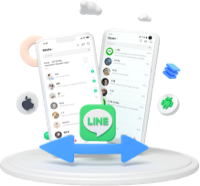
在開始文字講解前,我們為您提供了一個 LINE Android 轉 Android 的影片教學:
步驟1下載並打開 iTransor for LINE,選擇左側第一個選項「在 Android 和 iOS LINE 裝置之間傳輸 LINE 數據」,將兩部 Android 裝置連接到電腦並開啟 USB 偵錯,點擊「開始」。
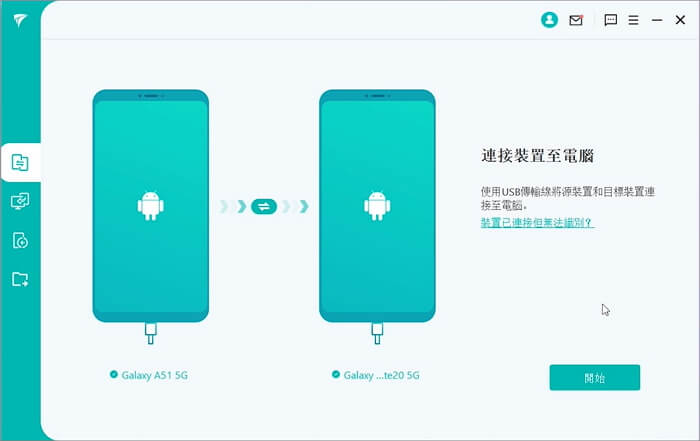
步驟2首先將 LINE 聊天記錄備份至 Google Drive,然後點擊「完成」。源安卓裝置上的 LINE 會被卸載並下載一個舊版本的 LINE。
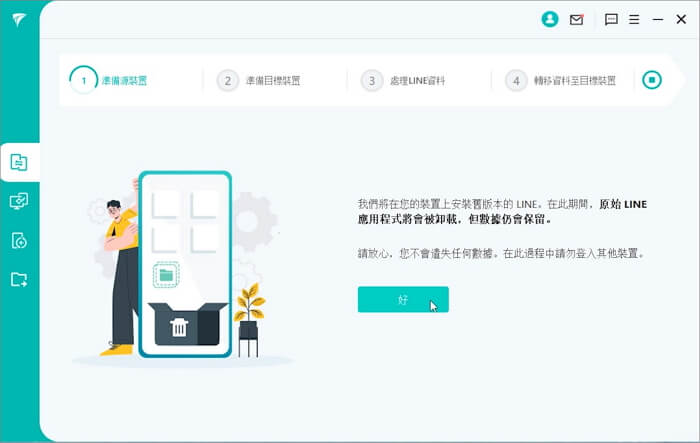
步驟3在您的源 Android 裝置上選擇「備份我的資料」。
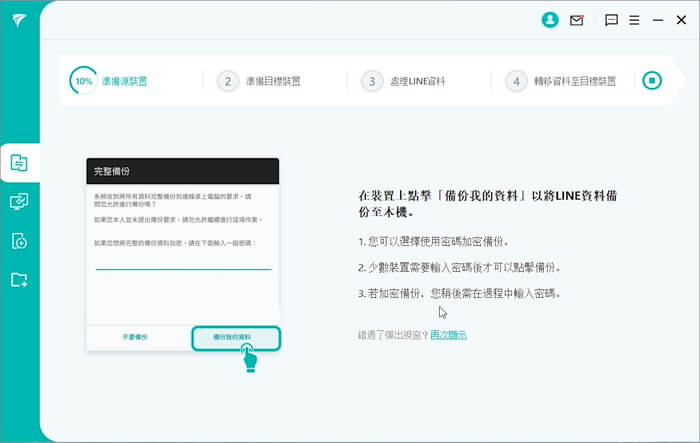
步驟4在源裝置上允許安裝「iTransor Assistant」助手應用並允許訪問儲存空間後,點擊程式上的「完成」。
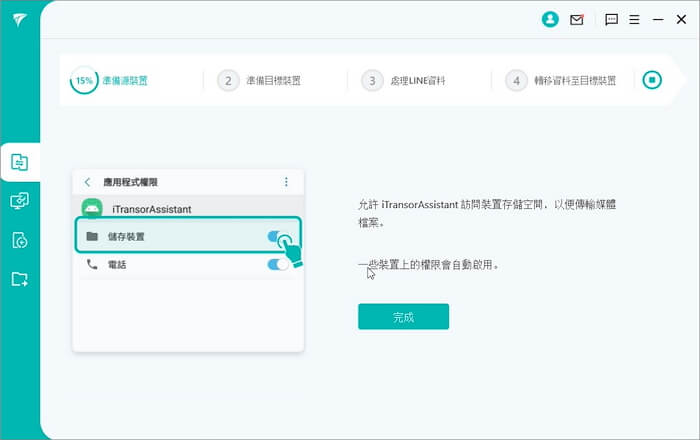
步驟5接下來您的目標 Android 裝置上的 LINE 會被卸載。
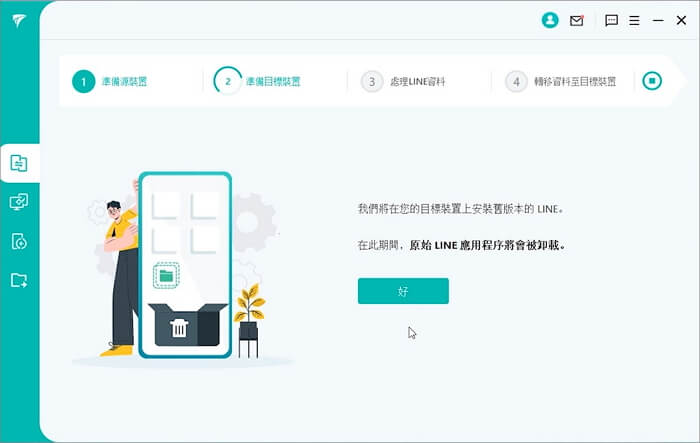
步驟6在您的目標 Android 裝置上點擊「還原我的資料」進行還原。還原完畢後,在目標 Android 裝置下載最新版的 LINE,並登入 LINE 帳號,距離 LINE 轉移 Android to Android 成功就不遠囉~
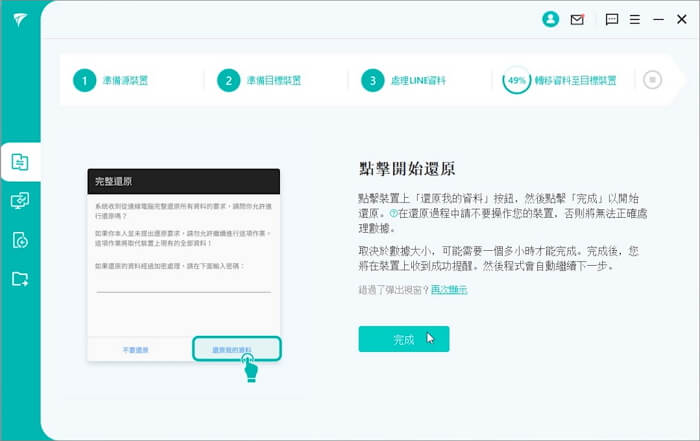
步驟7登入後 LINE 還原會自動開始,請您在新 Android 手機上看到「還原成功」提示前,不要點擊程式上的「完成」按鈕,提前點擊「完成」可能會導致 Android LINE 轉移失敗。
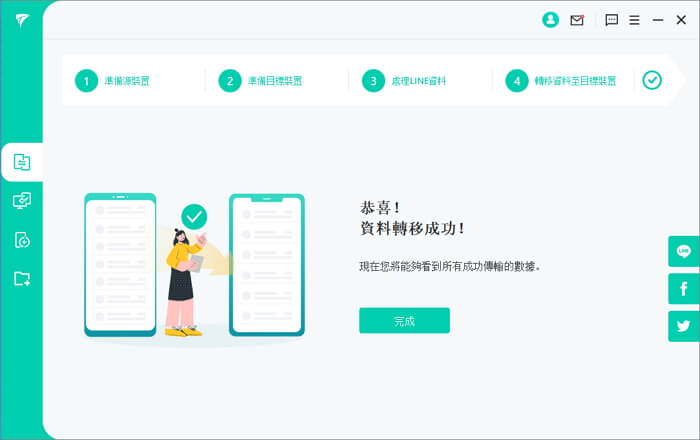
2 藉助 LINE 內建備份還原功能
LINE 也提供了備份還原功能,您可以將 Android 手機裡的 LINE 資料備份至 Google 雲端硬碟中。透過這個功能,您就可以在新的 Android 手機上輕鬆做到 Android 轉移 LINE ,確保所有重要的 LINE 對話記錄得以保留。
步驟1在新的 Android 手機上下載並安裝 LINE。
步驟2選擇「以電話號碼登入」登入 LINE 帳戶,輸入驗證碼和密碼等訊息。
步驟3點擊「透過備份資料還原聊天記錄」即可。
貼士:
透過 LINE 自帶的聊天記錄復原功能將 Android LINE 轉移資料後,由於 LINE 官方的 Letter Sealing 功能(訊息保護),部分 LINE 聊天記錄會被加密,因此轉移後無法查看 LINE 訊息。這也是我們推薦您使用第三方工具 iTransor for LINE 進行 Android 手機 LINE 轉移的原因。



